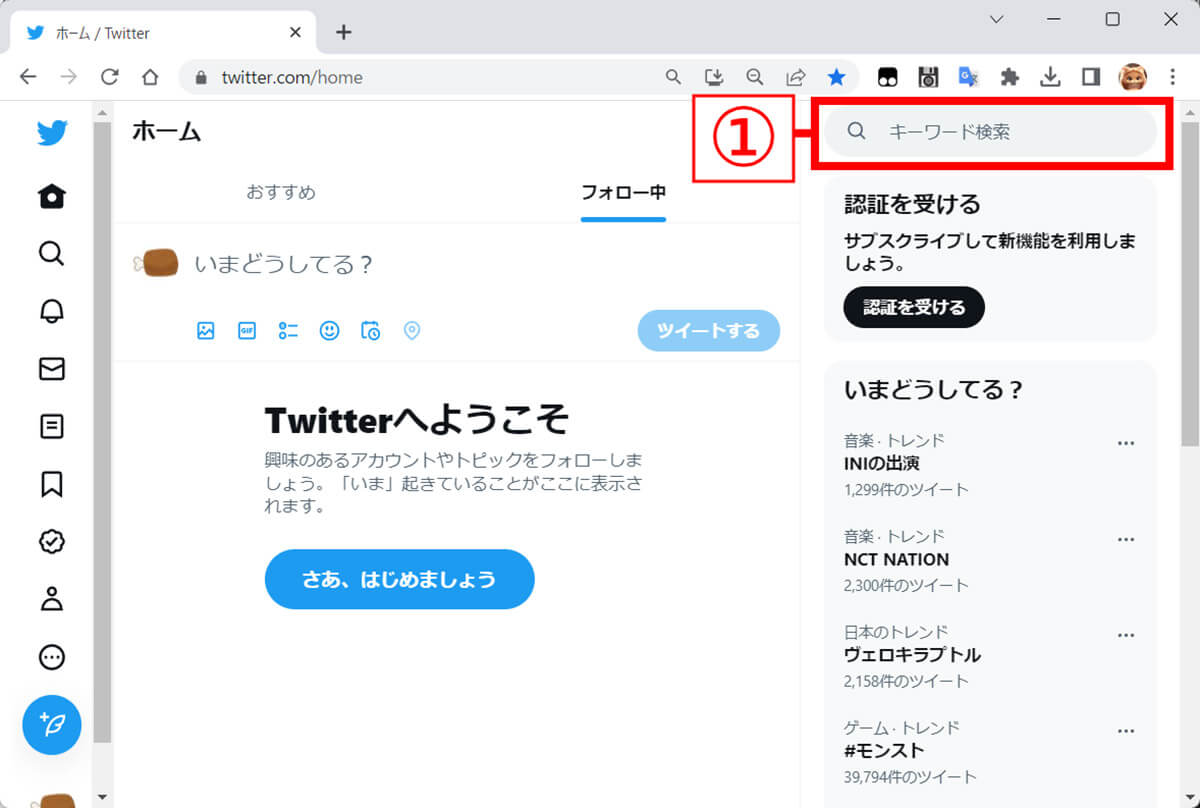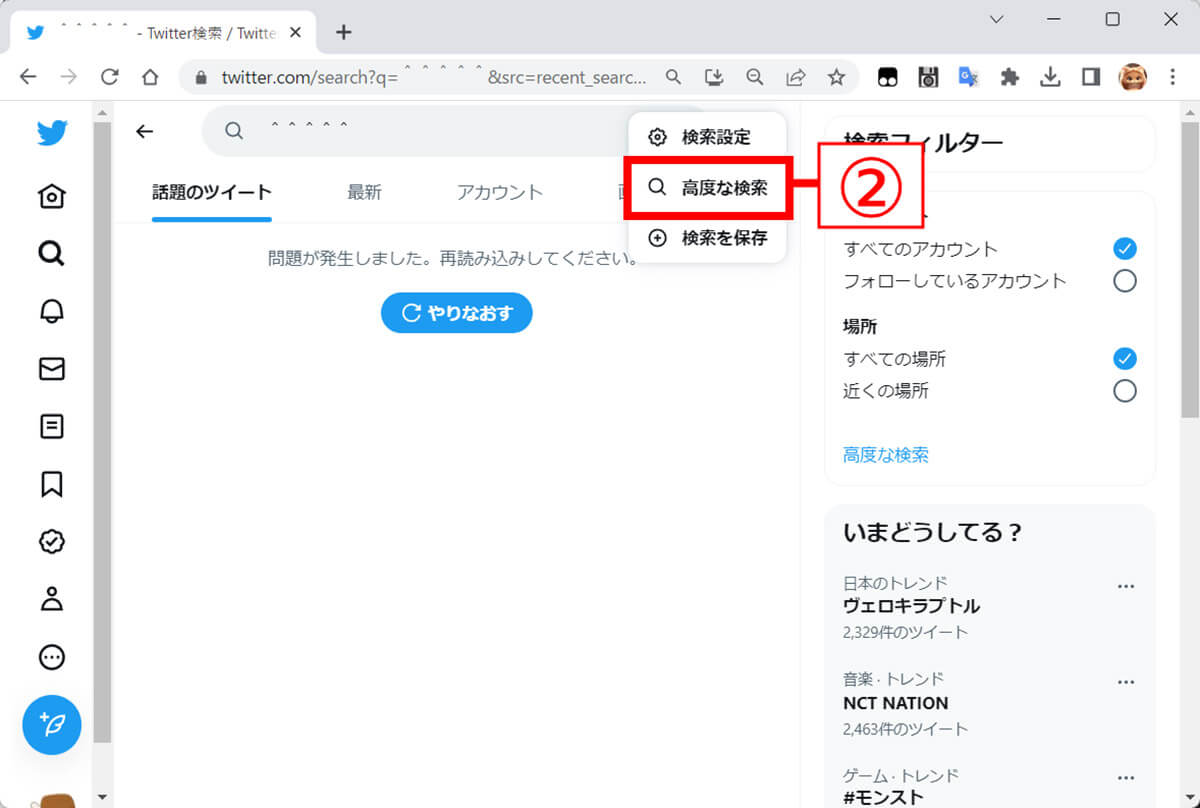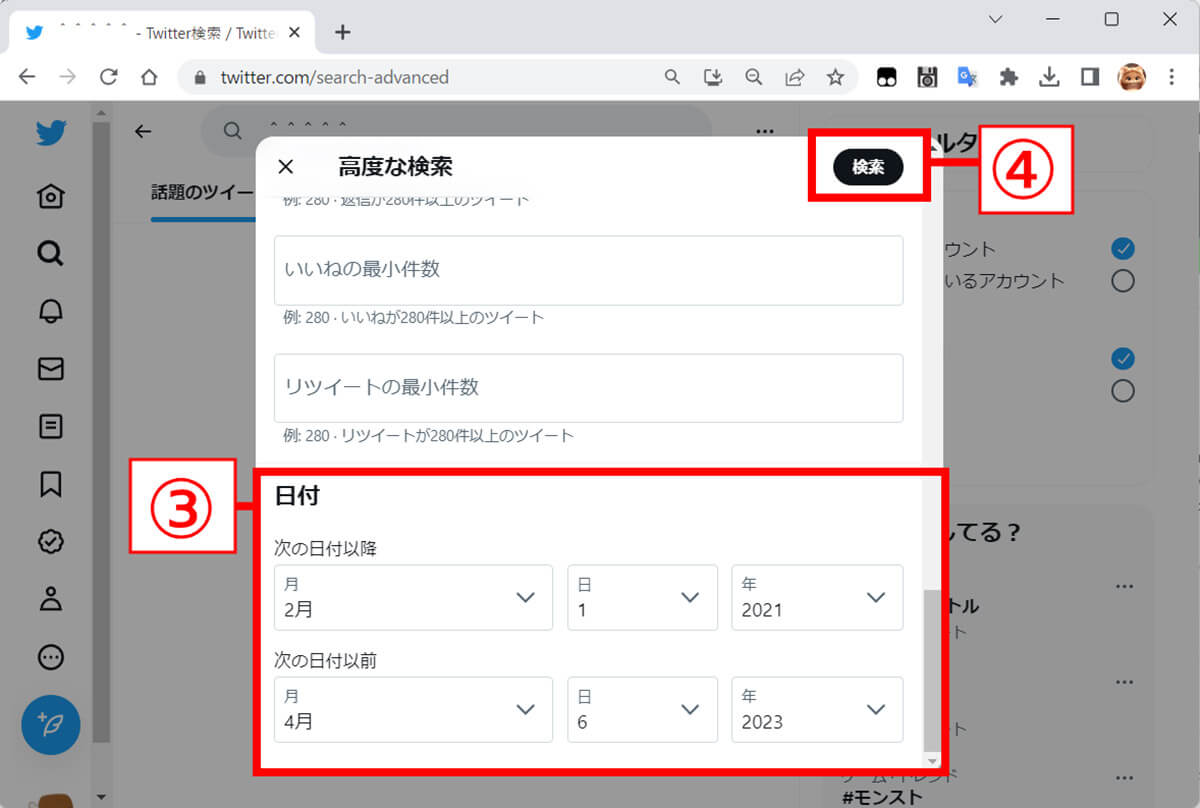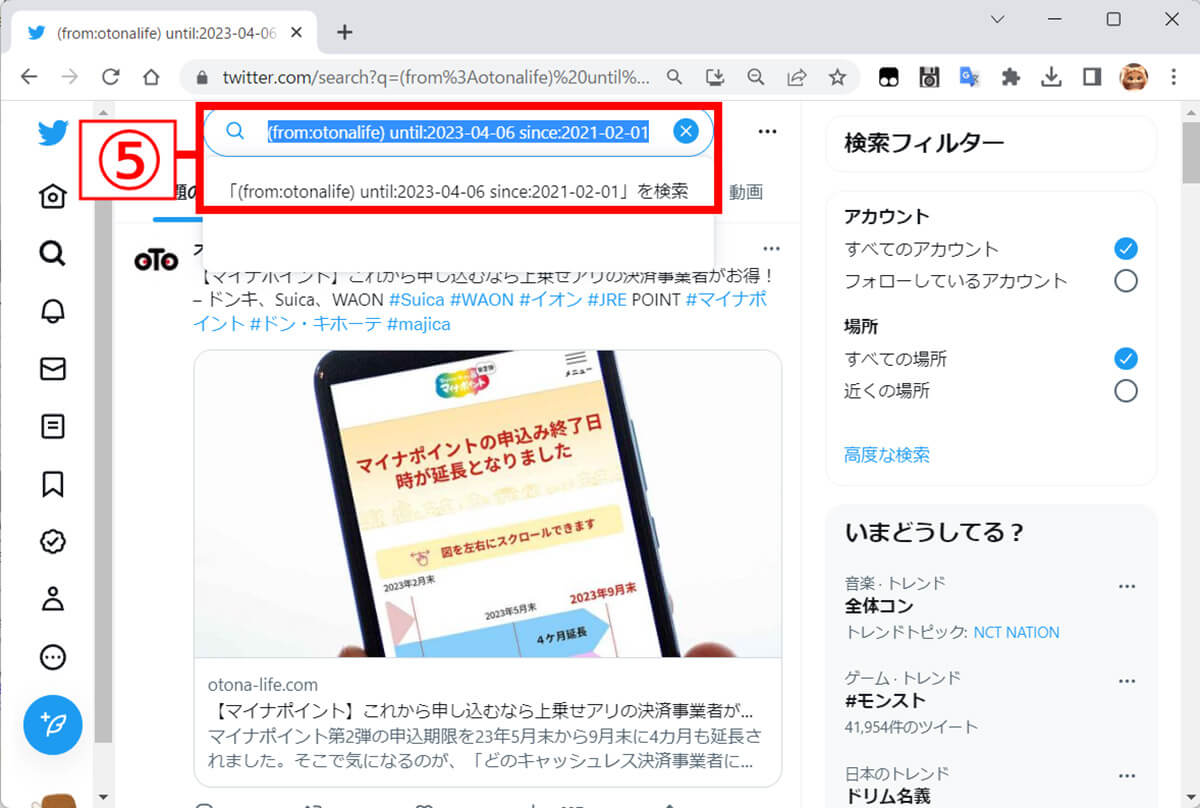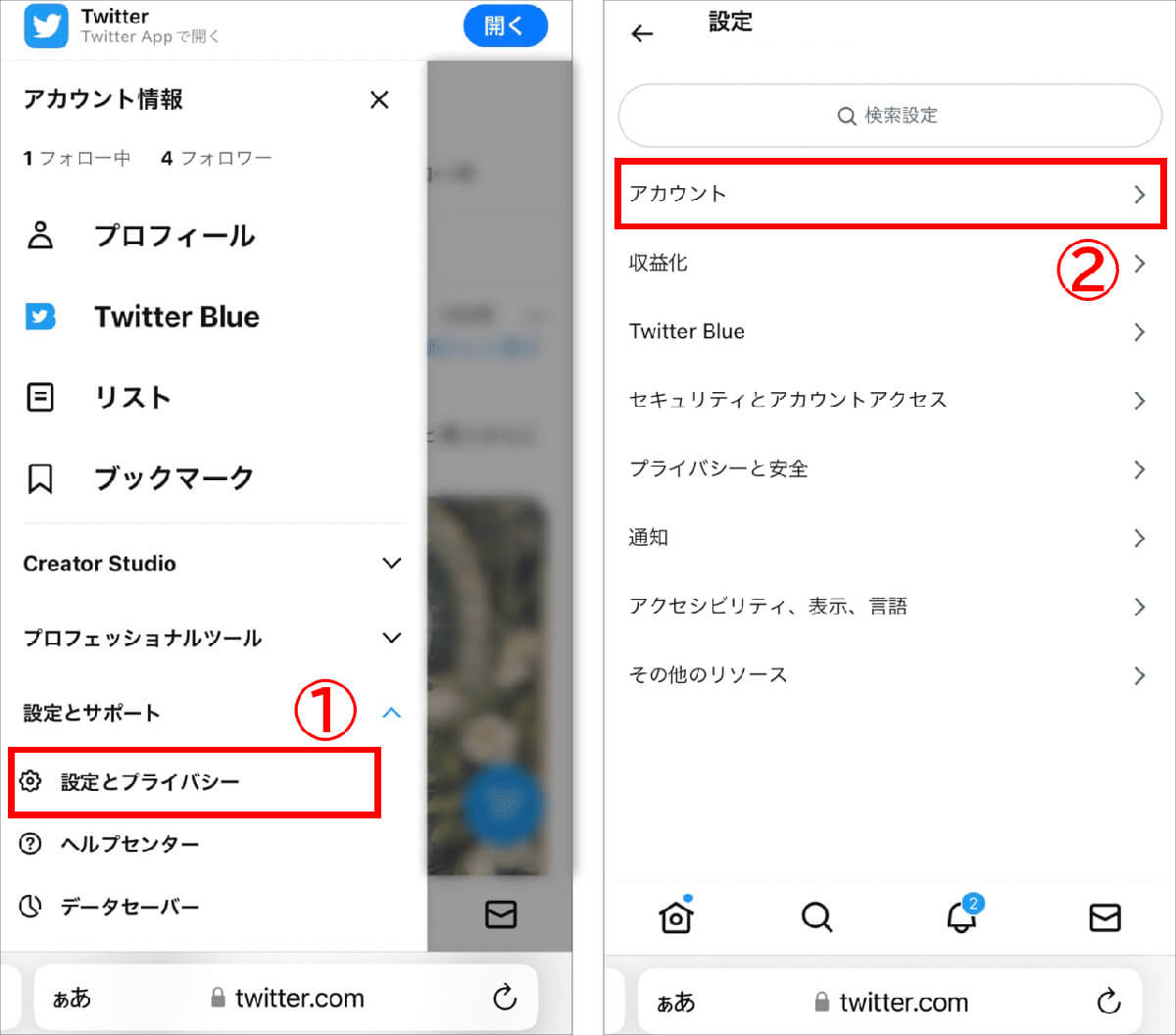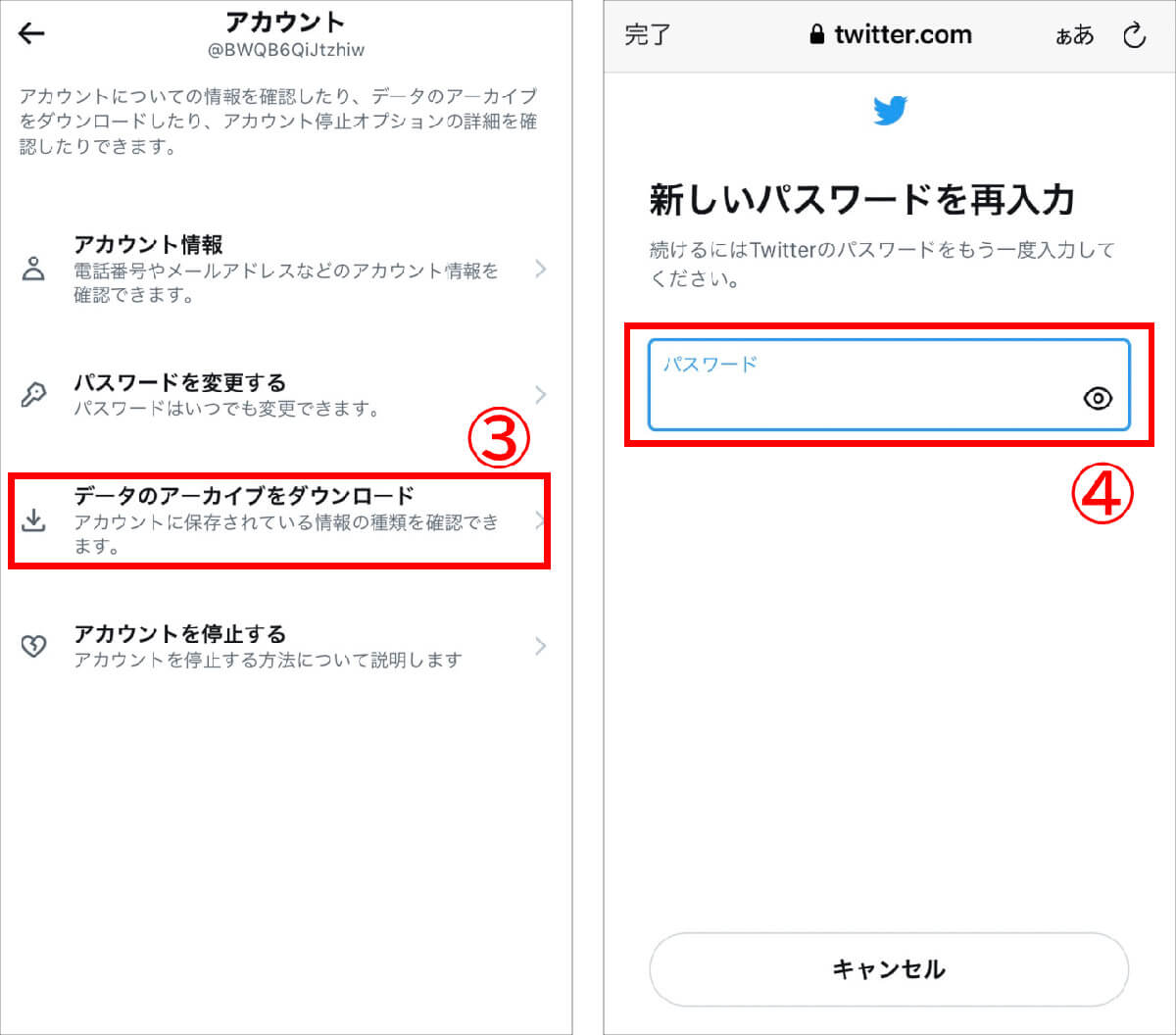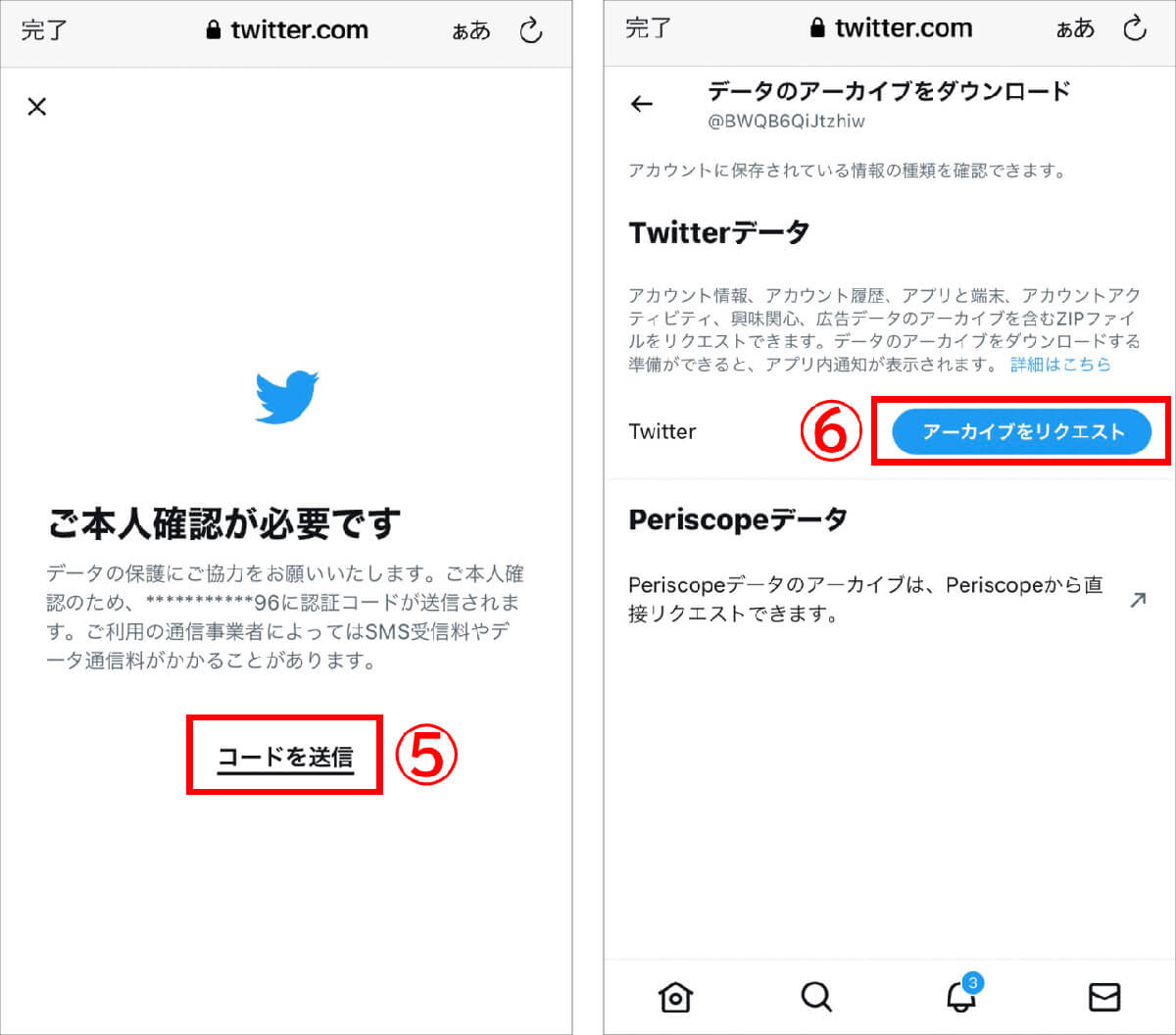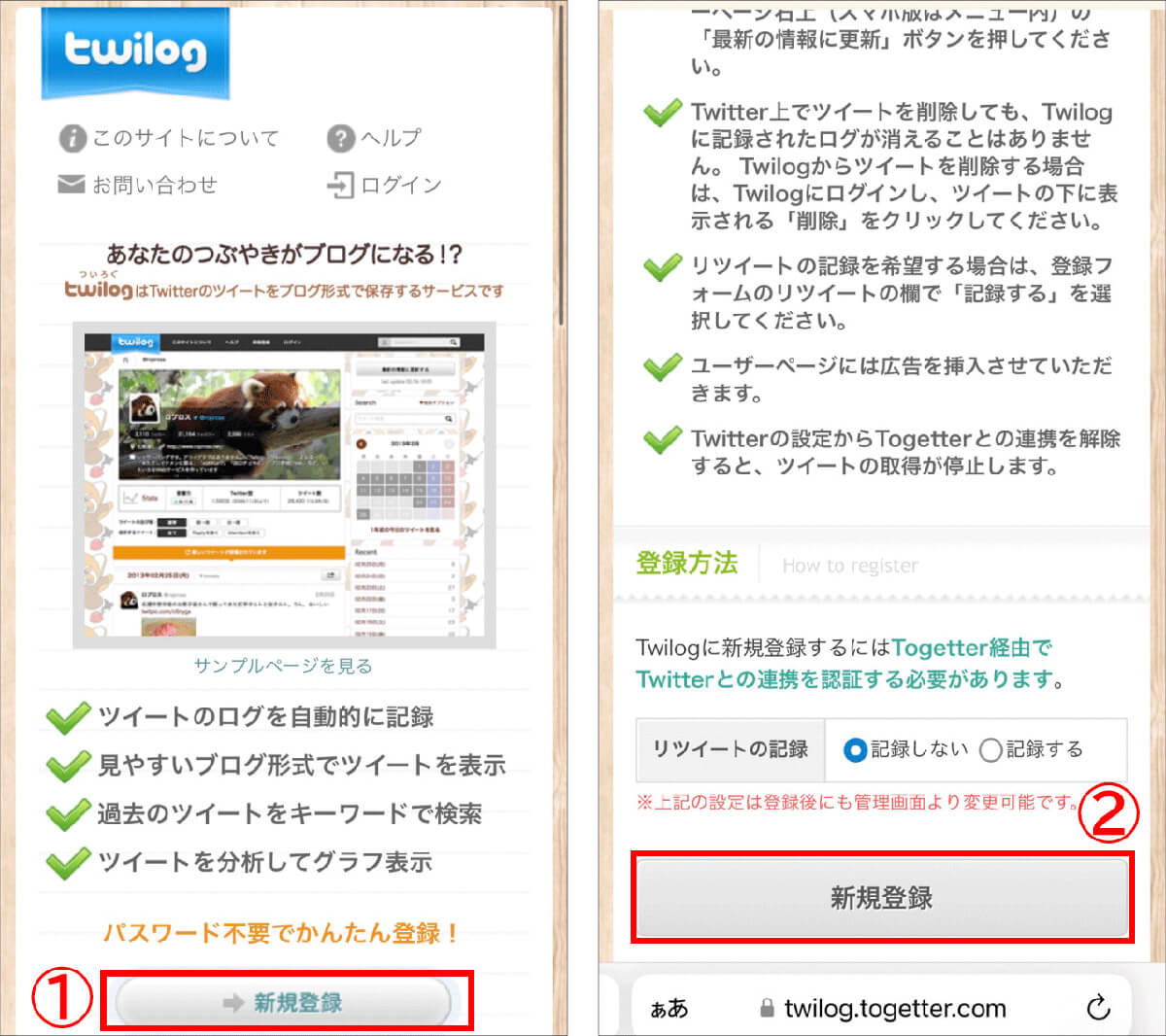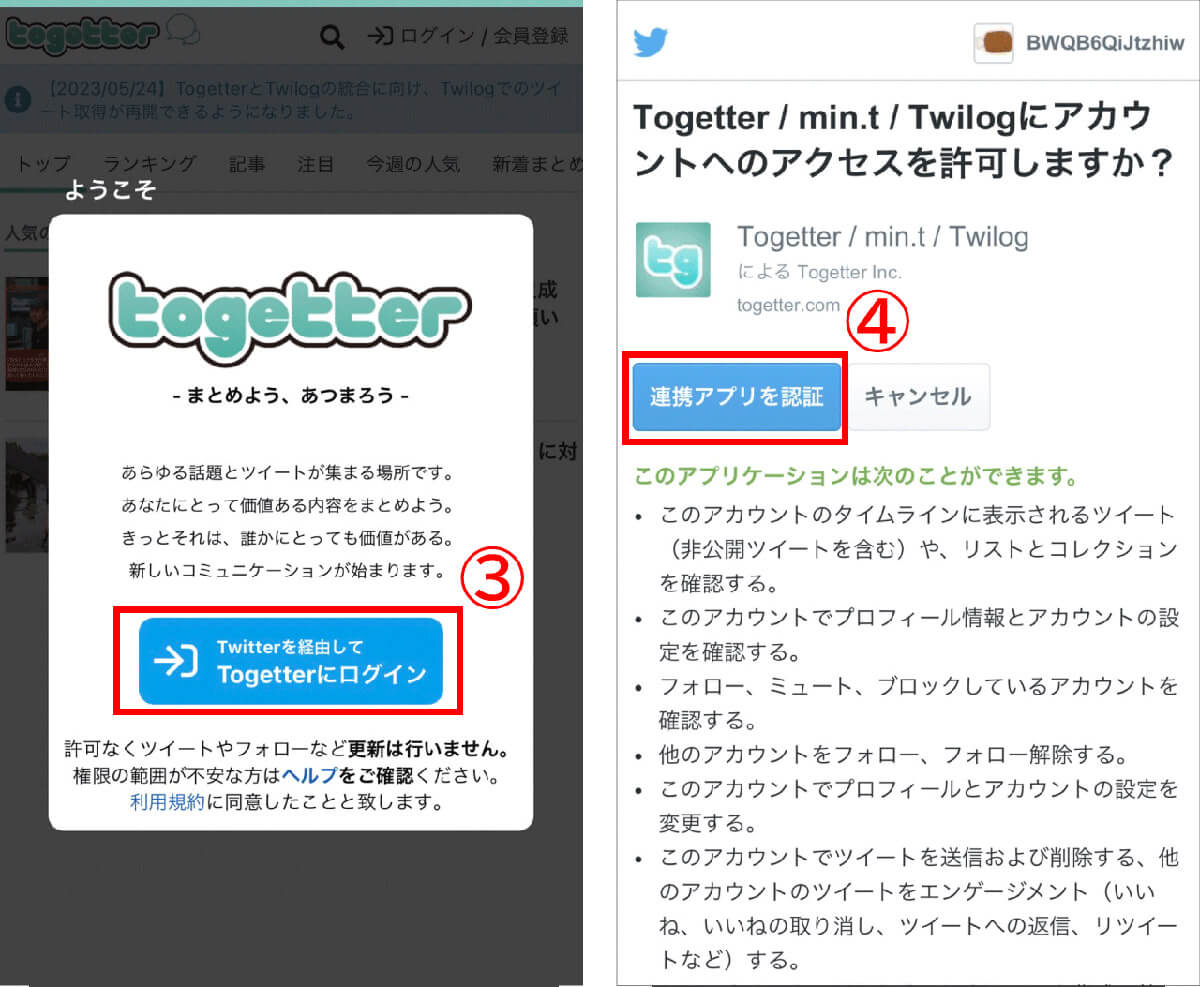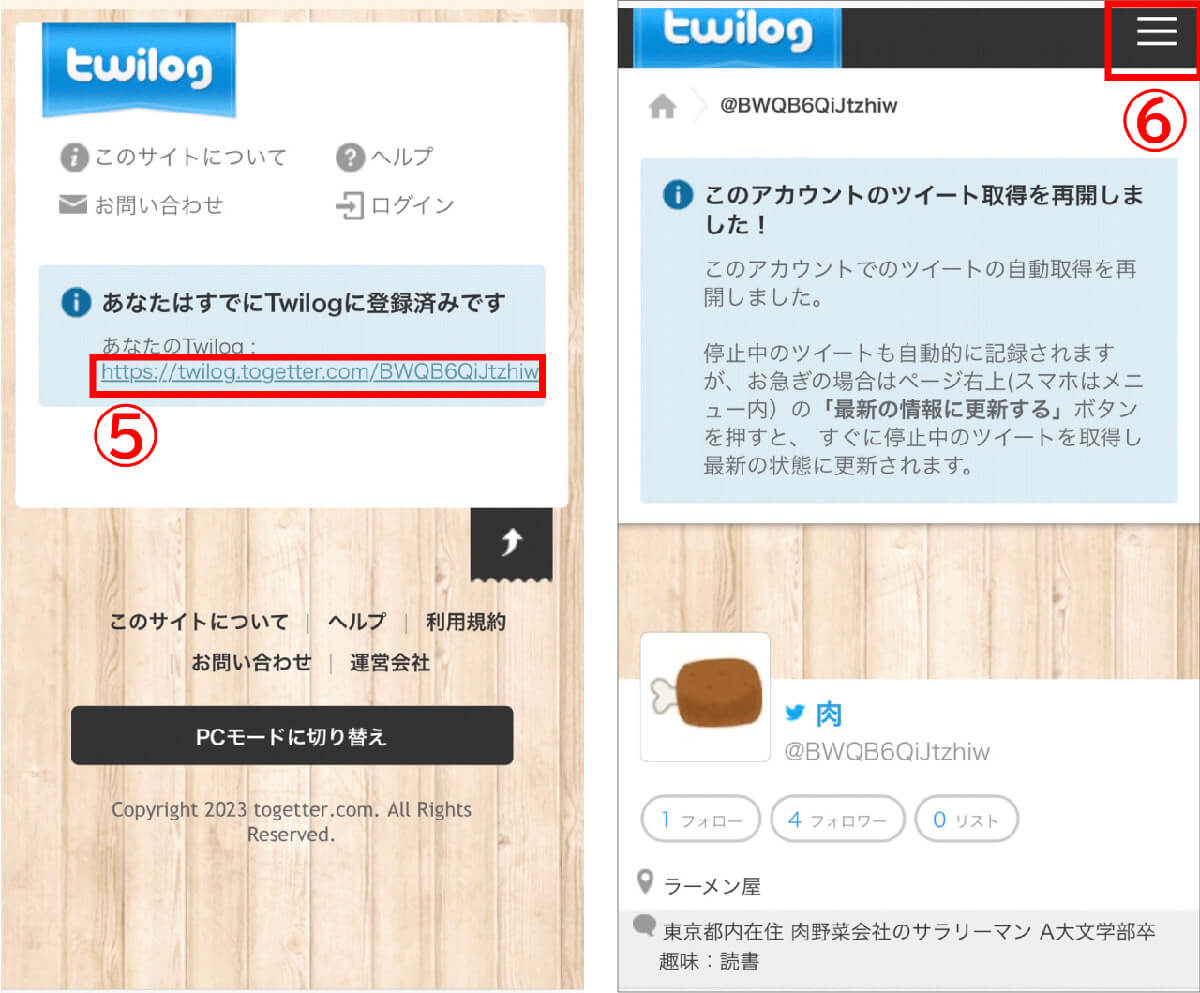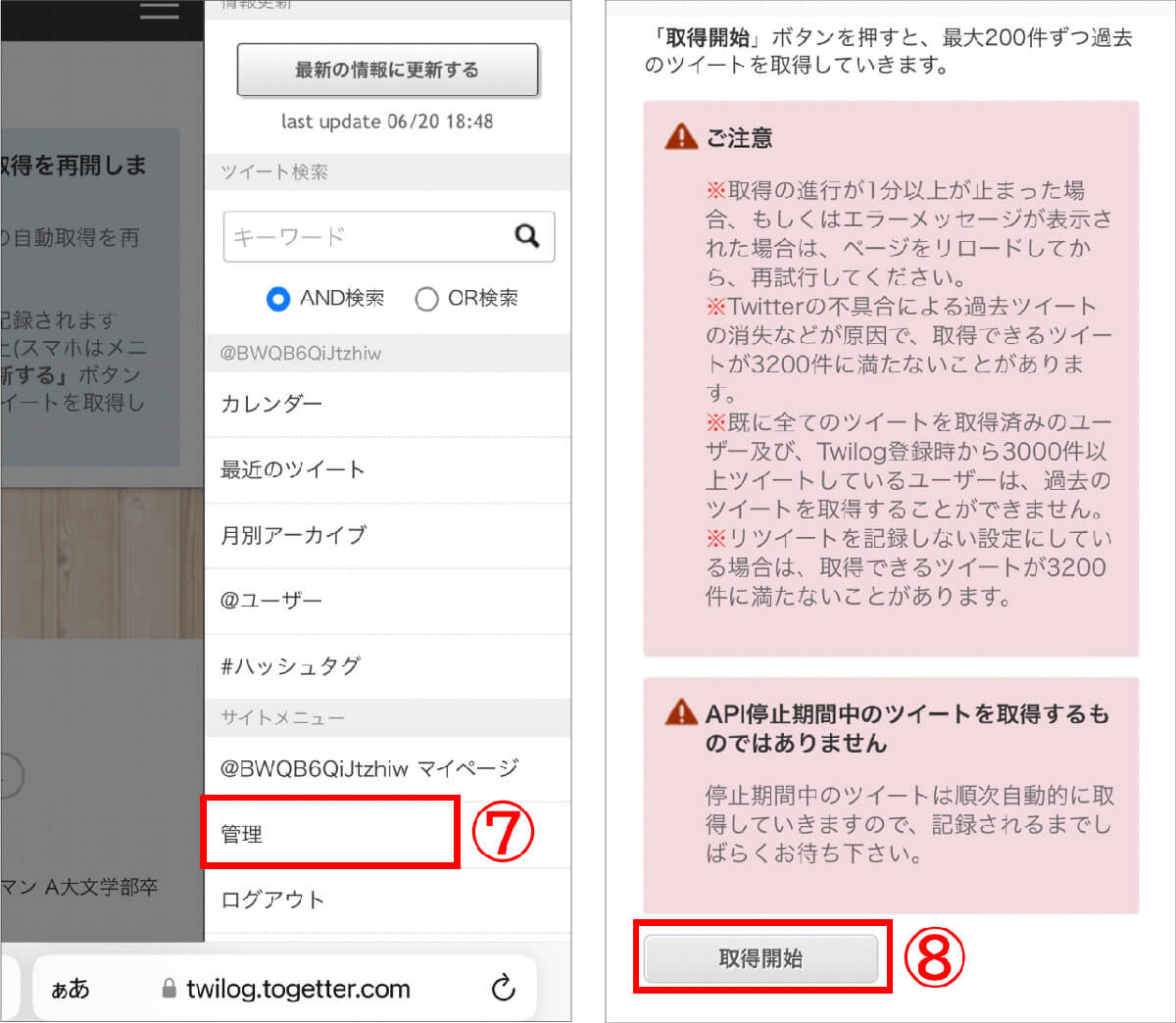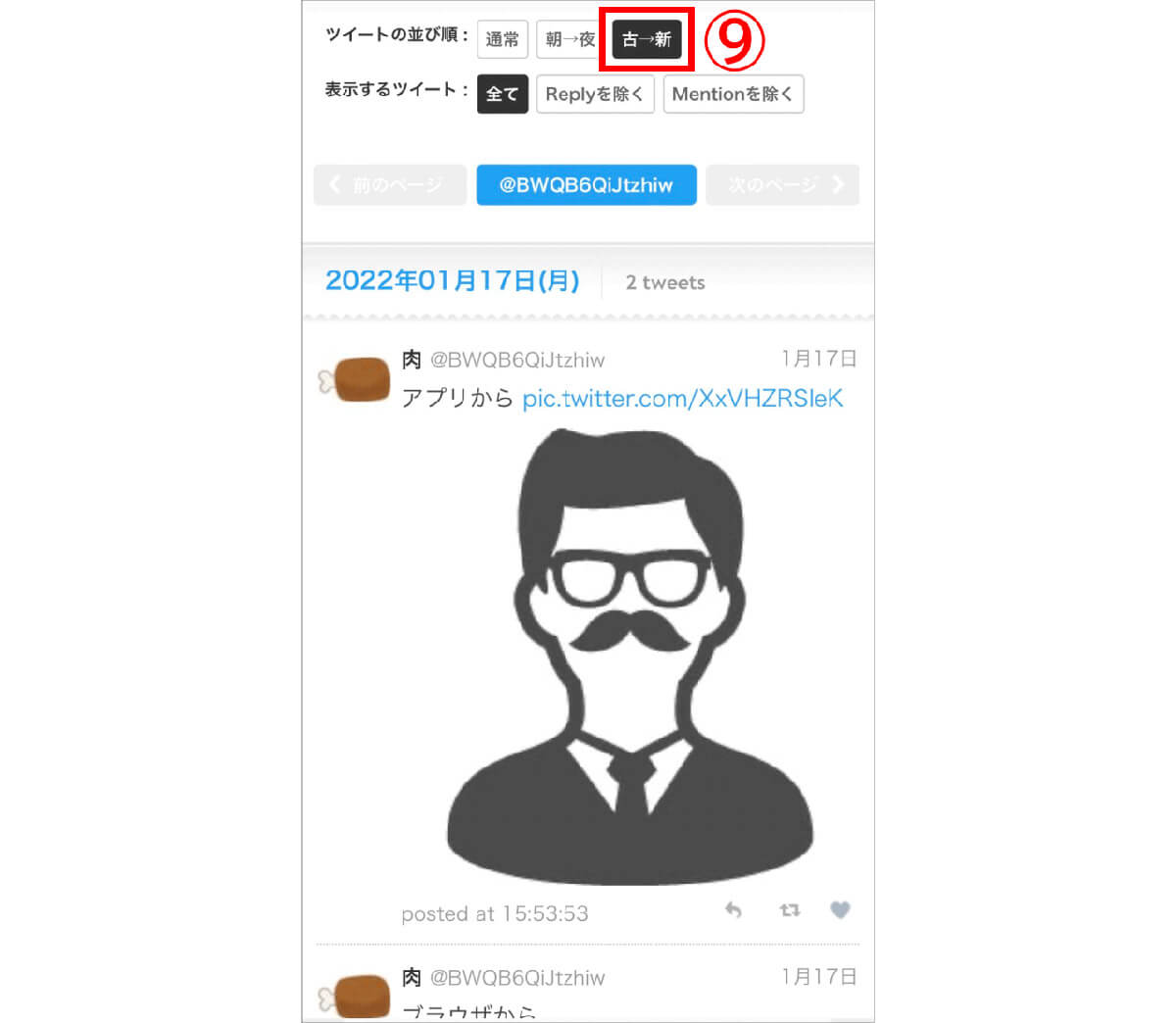Twitterで自分や他人の過去の「過去の特定の日のツイート」を見たいと思ったことはありませんか?Twitterは2006年にサービス開始。2010年ごろからサービスが急拡大しており、アカウントの運用年数が10年を超えるユーザーも珍しくはありません。つまり「資料的な価値」があるサービスでもあります。しかし、アプリ上で「ツイートを遡る」だけでは一定の日付以降は遡れないといったケースがあります。
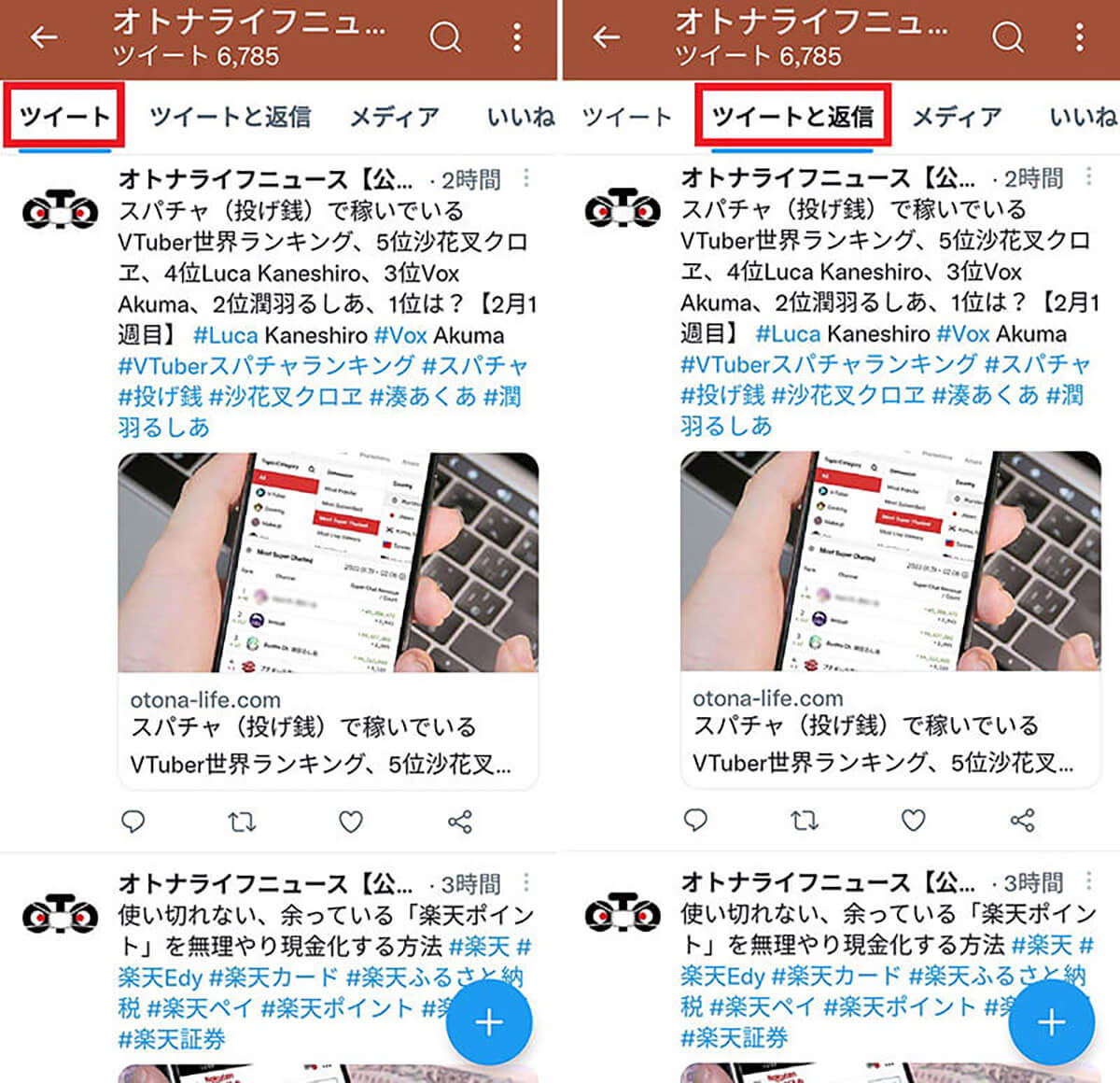
Twitter公式アプリやサイトでは、過去のツイートを遡っていくと、ある程度の時点で見られなくなってしまうことも。そのため、効率よくツイートを探す方法を知っておくことがおすすめ。そこで、この記事では、Twitter公式機能とサードパーティ製ツールを使って、過去のツイートを探索する方法を紹介します
自分・他人問わず日付指定して過去ツイートを検索する方法
Twitter公式アプリやブラウザ版のTwitterでは「検索コマンド」を使うことで、日付・期間を指定して過去のツイートを検索できます。もちろん自分のツイートだけでなく、公開されている他人のツイートも対象にできます。
「since」「until」コマンドを用いた日付指定で過去ツイートを検索
Twitterでは検索コマンドを使って、指定した期間やキーワードでツイートを抽出できます。これにより自分のツイートでも、他人のツイートでも期間を絞り込んで検索可能。使用する検索コマンドは以下の通りです。
・from:ユーザー名:アカウントを指定
・since:日付:指定した日付から現在までのツイートを検索
・until:日付:過去から指定した日付までのツイートを検索
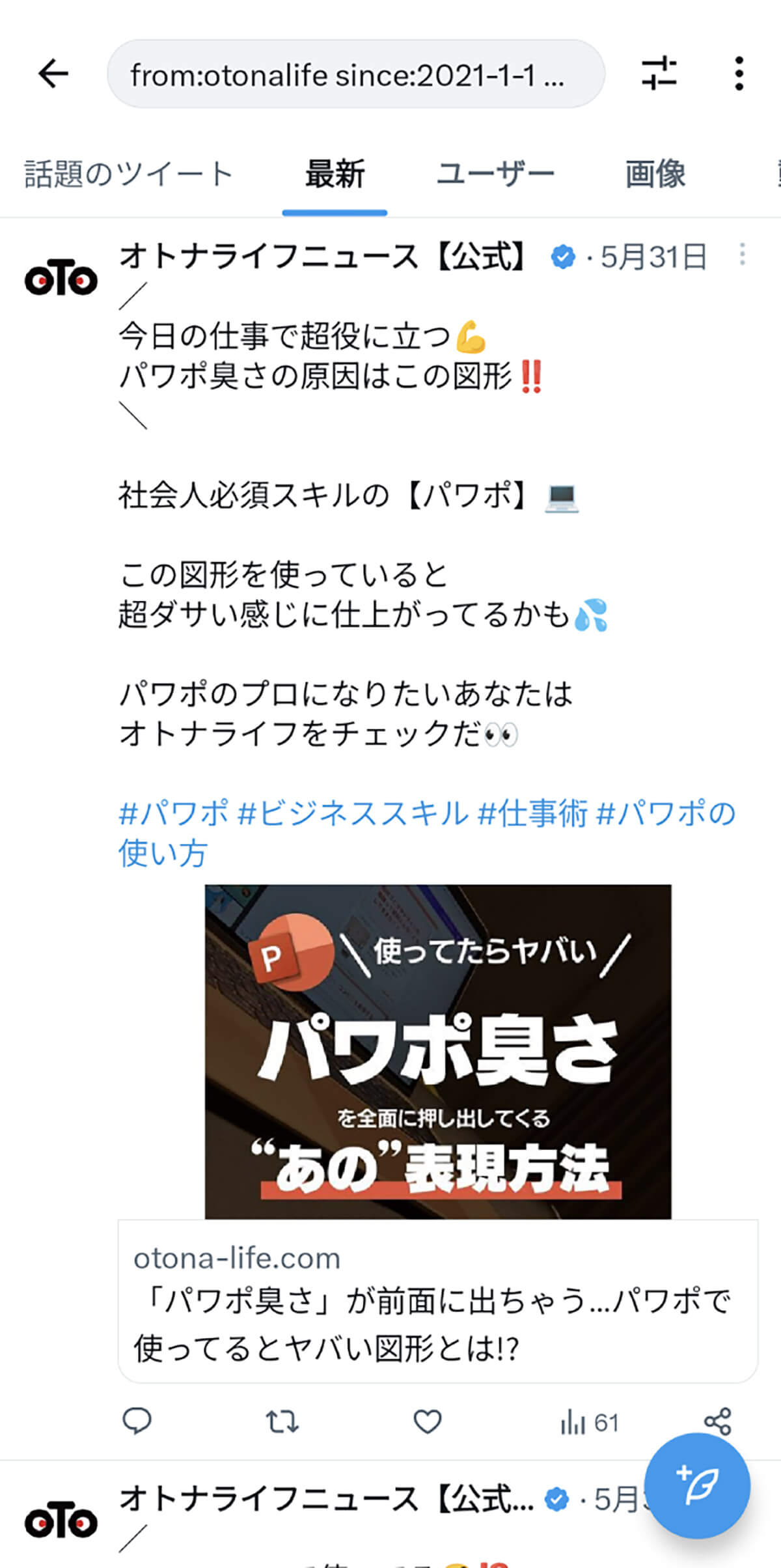
たとえば、「from:otonalife since:2021-1-1 until:2023-5-31」と入力すると、「オトナライフニュース【公式】」アカウントが2021年1月1日から2023年5月31日までに投稿したツイートが表示されます。「最新」タブを選択すると、新しいツイートから順に時系列で表示できます
なお、検索コマンドについては以下の記事でも解説しているので参考にしてください。
高度な検索機能を利用した日付・期間指定で過去ツイートを検索
「高度な検索」や「検索コマンド」を活用することで、Twitter内の古いツイートを遡って見ることができます。ただし、高度な検索はブラウザ版のTwitterでしか使えません。「高度な検索」は以下の方法で利用できます。
なお、ブラウザで以下のリンクをクリックすることで「高度な検索」を利用することもできます。
自分のツイートの全履歴を見る方法:データのアーカイブをダウンロード
Twitterには、自分のアカウントが投稿したツイートを一括でダウンロードできる「データのアーカイブをダウンロード」機能があります。これを利用することで、最新のツイートから一番古いツイートまですべてを遡ることができます。
今回はiPhoneのSafariから操作しましたが、PCからでもダウンロード可能です。
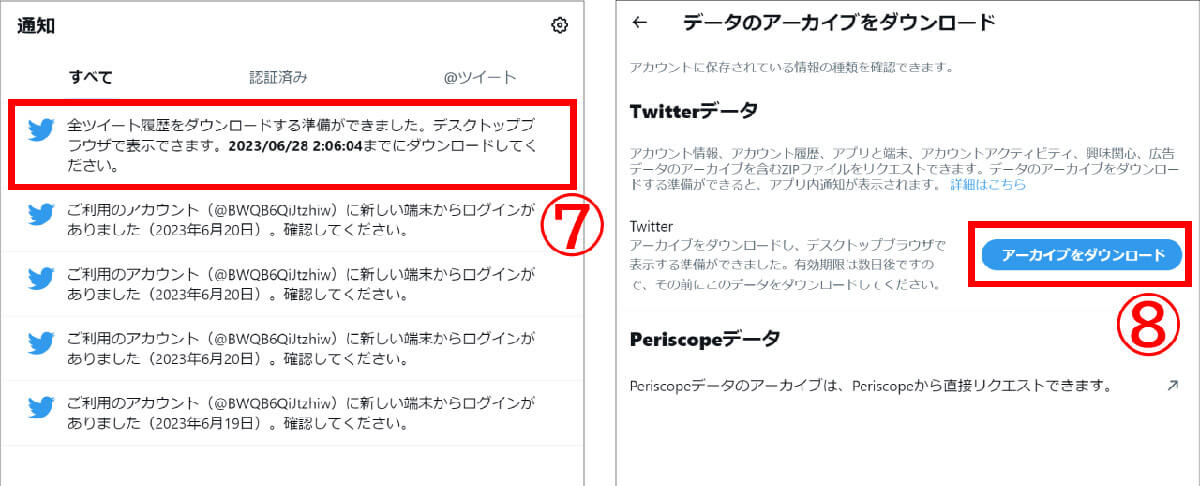
【7】しばらくすると、Twitterアプリの通知にダウンロードリンクが届きます。⑦届いたメッセージを開くと再度ログイン、SMS認証が求められます。【8】認証後、ダウンロードが可能になります。⑧「アーカイブをダウンロード」をタップすると、過去の全ツイートを圧縮したZipファイルがダウンロードされます。なお、ダウンロード期限は1週間です
外部サービスを活用した過去ツイートの検索・閲覧方法
以前は多くあった過去ツイートを検索できるサードパーティ製ツールですが、TwitterのAPI有料化に伴い、多くのサービスが終了しました。現在も使える代表的なサービスは「twilog」です。
「twilog」:自分のツイートも他人のツイートも簡単に検索
Twilogは登録済みのTwitterアカウントしか使えないので、まずはTwilogに登録してからTwitterと連携させる必要があります。Twilogで自身の古いツイートを見る手順は下記のとおりです。
なおツイートを「古い順」に見たい場合は、こちらの記事も参考にしてください。「twilog」以外の方法での「古い順」の閲覧方法も紹介しています。
まとめ
Twitterを日々の記録として投稿したり、大切なアカウントとして長年運営してきた人も多いのではないでしょうか。とはいえTwitterは、昔の投稿を遡ったり探しのくいという面もあります。今回ご紹介した方法を使用すれば、過去のツイートの検索や、ダウンロードが簡単にできますので、活用して効率よくツイートを探しましょう。